【Windows使用】之–一键脚本开启无线热点
#系统 #Windows #教程 #工具
随着无线网络的普及,台式机主板已经开始自带无线网卡,我们可以利用这块无线网卡,通过热点模式共享电脑的网络给其他无线设备使用。
1. Windwos 系统热点管理脚本
如果需要经常使用热点,建议使用如下脚本管理热点,支持Windows 7 及以上系统。
echo off
title windows 无线热点设置
color 1E
:main
cls
echo.
echo. /-------------------------------
echo. ‖ windows 无线热点设置 ‖
echo. -------------------------------/
echo.
echo. 1 - 显示无线热点状态
echo. 2 - 打开无线热点
echo. 3 - 关闭无线热点
echo. 4 - 禁用无线热点
echo. 5 - 启用无线热点
echo. 6 - 更改无线热点参数(SSID/KEY)
echo. 0 - 退出
echo.-----------------------------------------------------------
echo. 首次运行请执行6
set input=
set /p input=请选择【输入序号,然后回车】:
if /i '%input%'=='1' goto main1
if /i '%input%'=='2' goto main2
if /i '%input%'=='3' goto main3
if /i '%input%'=='4' goto main4
if /i '%input%'=='5' goto main5
if /i '%input%'=='6' goto main6
if /i '%input%'=='0' goto end
cls
echo.
pause
goto main
:end
set ssid=
set key=
exit
:main1
cls
echo 系统当前无线热点状态
echo.
netsh wlan show hostednetwork
echo.
pause
goto main
:main2
cls
echo 打开无线热点
echo.
netsh wlan start hostednetwork
echo.
pause
goto main1
:main3
cls
echo 关闭无线热点
echo.
netsh wlan stop hostednetwork
echo.
pause
goto main1
:main4
cls
echo 禁用无线热点
echo.
netsh wlan set hostednetwork mode=disallow
echo.
pause
goto main1
:main5
cls
echo 启用无线热点
echo.
netsh wlan set hostednetwork mode=allow
pause
goto main2
:main6
cls
echo 更改无线热点参数(SSID/KEY)
echo.
netsh wlan stop hostednetwork
echo.
set ssid=
set /p ssid=请输入热点名称:
echo.
set key=
set /p key=请输入网络密码(8位以上):
echo.
netsh wlan set hostednetwork mode=allow ssid=%ssid% key=%key%
pause
goto main2
打开一个文本文件,复制上面的脚本。按下面的设置另一个bat文件。
- 保存类型选择所有文件
- 编码选择ANSI,不然后面中文会显示乱码
- 文件名后缀.bat不要漏了
- 第一次设置完热点后,还是需要按照
3.3. 共享网络 - 使用时,右键
以管理员身份运行
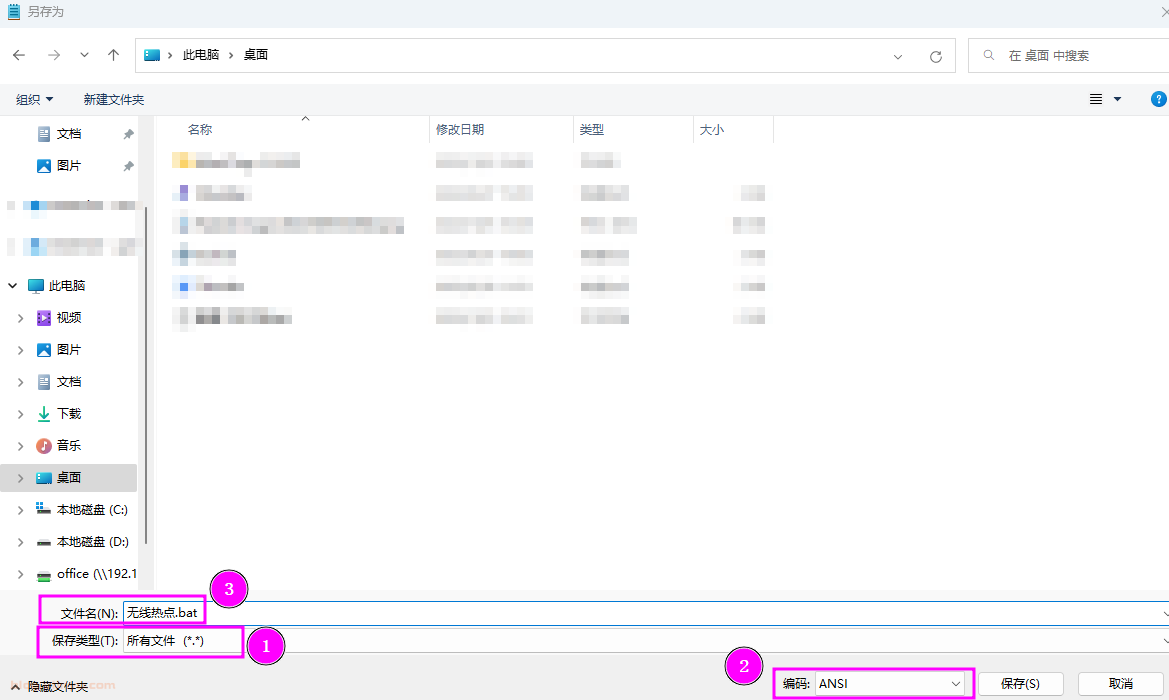
下面是手动开启的方法。
2. Windows 11 开启热点模式
Windows 10 微软已经把功能直接放到了设置里面,下面以Windows 11为例。
2.1. 打开移动热点功能
进入设置,搜索 热点,选择 移动热点
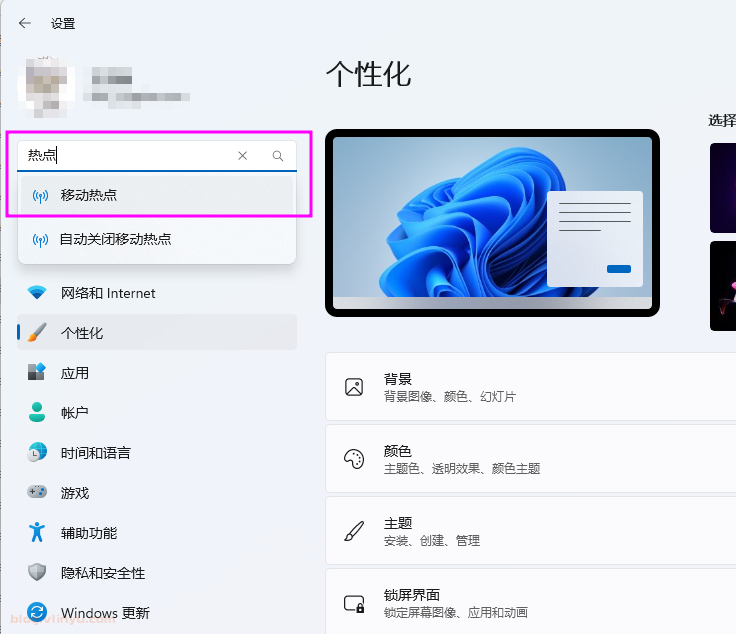
2.2. 启用热点
- 选择要共享的网络
- 选择要分享给哪一个无线网络
- 编辑无线名称、密码、频段
- 开启
- 使用设备搜索刚才设置的无线名称
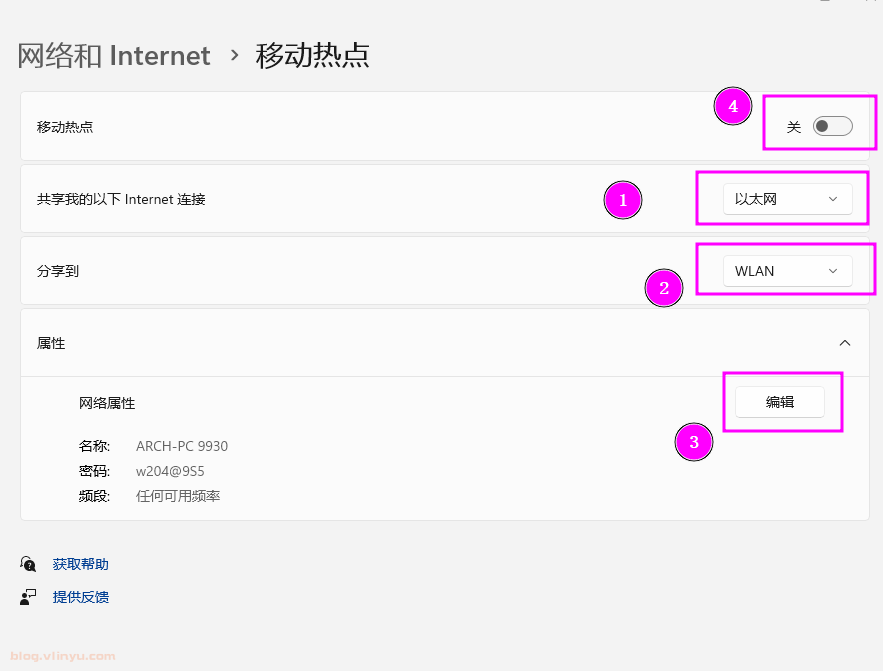
3. Windows 7 开启热点
Windows 7系统已经开始支持热点功能,但是没有一个图形化管理界面,下面是开启方法。
使用管理员模式打开一个命令窗口cmd
3.1. 设置热点名称及密码
netsh wlan set hostednetwork mode=allow ssid=热点名称 key=密码
ssid是热点名称、key就是密码(密码长度不小于8位)
设置好后可以看到提示

3.2. 启动热点
netsh wlan start hostednetwork
3.3. 共享网络
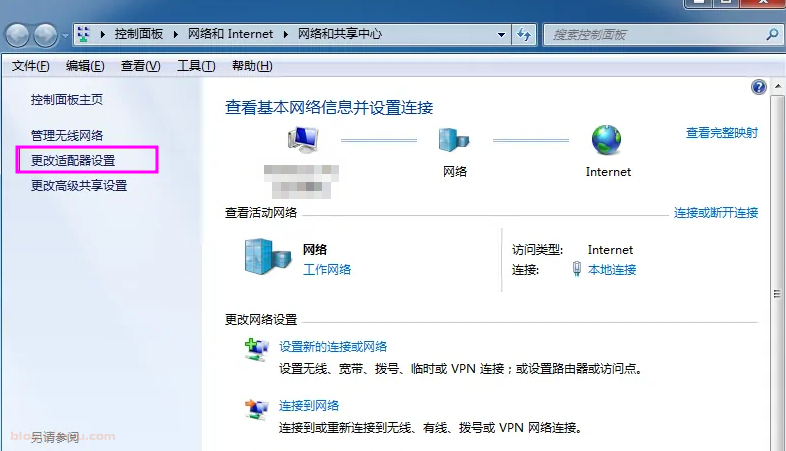
找到要共享的网络右键选择 属性,开启允许其他网络……,选择要分享给哪一个无线网络,点击 确定
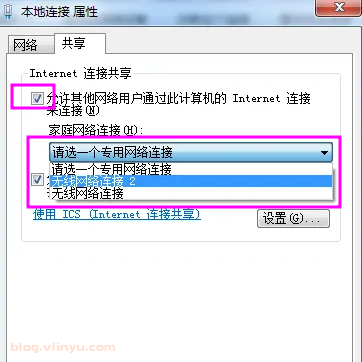
- 使用设备搜索刚才设置的无线名称
注意:每次重启后,热点不会自动启动,需要按上述第2步开启。



评论区